Graphisches User Interface
Der TwinCAT 3 Machine Learning Model Manager ist das zentrale UI zum Bearbeiten von ONNX-Dateien. Das Werkzeug ist in Visual Studio integriert und kann über die Menüleiste unter TwinCAT > Machine Learning > Machine Learning Model Manager geöffnet werden.
 | Voraussetzung an Visual Studio Version Die graphische Oberfläche des TwinCAT 3 Machine Learning Model Managers ist kompatibel mit Visual Studio 2017, 2019, 2022 sowie der TcXaeShell. |
Erstellen der JSON und PlcOpenXml
- 1. Öffnen Sie den Reiter Convert Tool.
- Über Select files öffnet sich der File Browser.
- 2. Wählen Sie ONNX-Dateien aus (multi-select möglich durch Strg-Click).
- Selektierte ONNX-Dateien werden auf der linken Seite mit ihrem Pfad und Dateinamen gelistet.
- 3. Bei Bedarf können Sie Dateien auswählen und durch Klicken des Buttons Remove selected from list wieder aus der Liste entfernen.
- 4. Klicken Sie auf Convert files, um die benötigten JSON und PlcOpenXml zu erstellen.
- Die Dateien werden im converted file path abgelegt. Default ist der Pfad <TwinCATPath>\Functions\TF38xx-Machine-Learning\ConvertToolFiles.
- 5. Klicken Sie auf Open target path, um den converted file path im File Browser zu öffnen.
- Mit Select target path kann der Pfad verändert werden. Die Änderung bleibt auch nach Neustart des PCs erhalten.
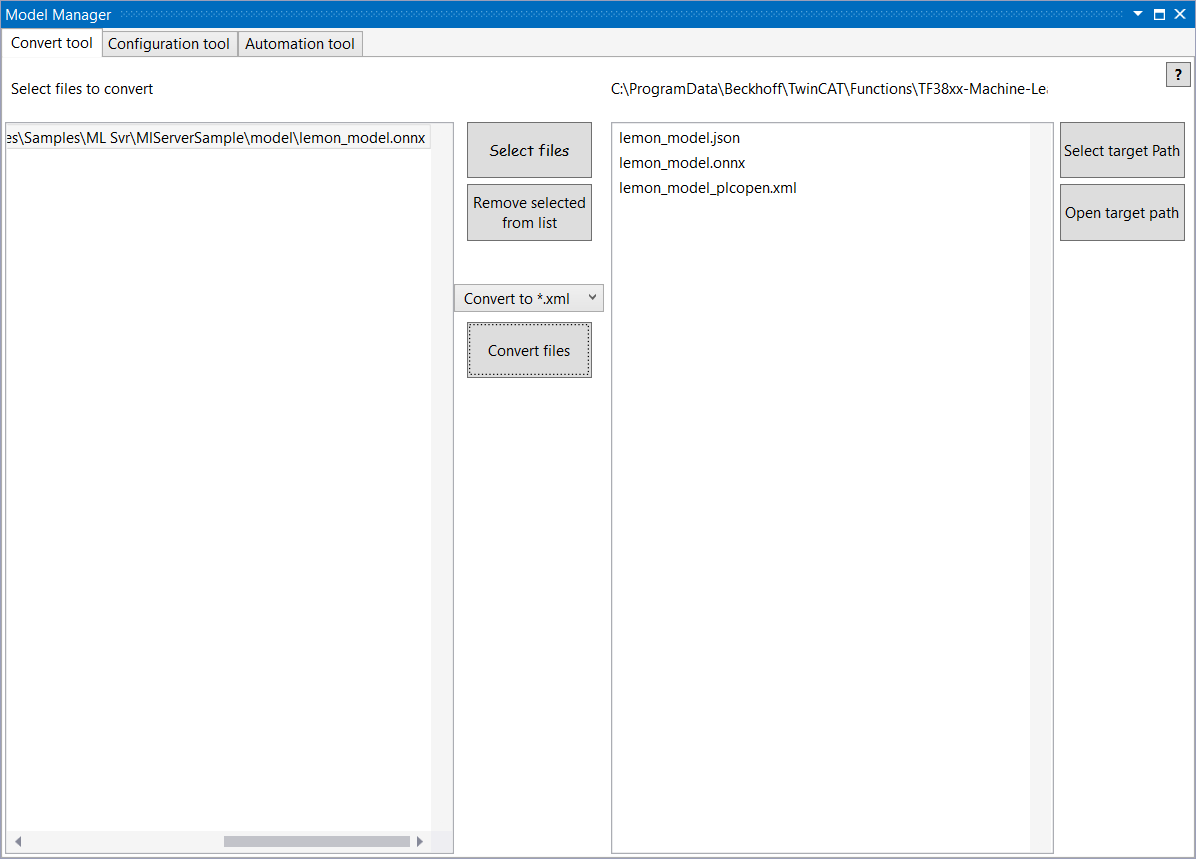
Das hier beschriebene Werkzeug ist ebenfalls das zentrale Werkzeug zum Verwalten von ONNX-Dateien für die TwinCAT Machine Learning Inference Engine und TwinCAT Neural Network Inference Engine. Aus diesem Grund werden auch Beschreibungsdateien für die optionale Ausführung des KI-Modells mit diesen Produkten erzeugt, falls die ONNX kompatibel ist. Für diese Produkte ist das Dropdown-Menü Convert to *.xml relevant. Für den TwinCAT Machine Learning Server ist dies nicht von Belang.
Ein PopUp liefert für jede konvertierte ONNX entsprechendes Feedback darüber, mit welchem TwinCAT-Produkt die betrachtete ONNX kompatibel ist.
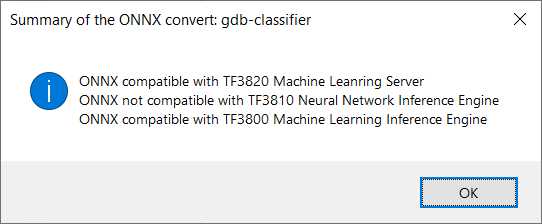
Erstellen von Custom Attributes
Eine JSON kann über Select file ausgewählt und dann bearbeitet werden. Nach der Bearbeitung wird mit Save changes die Originaldatei überschrieben.
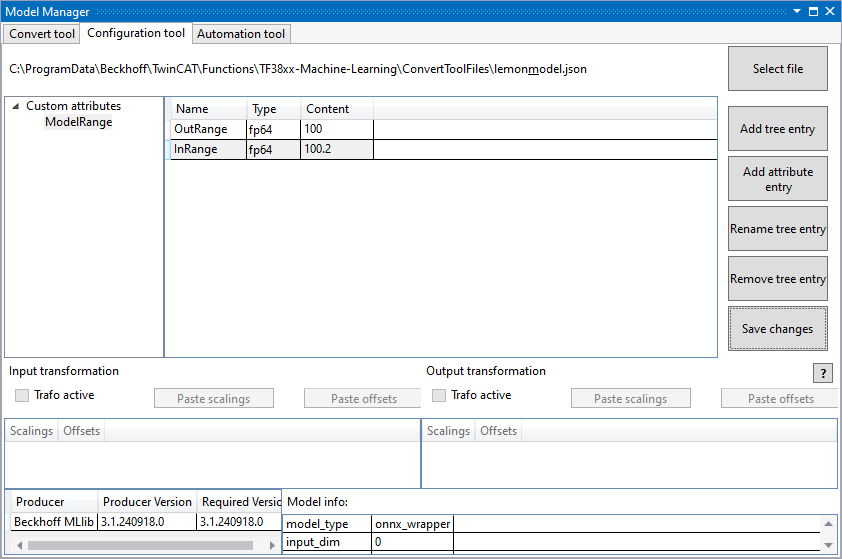
Die Bearbeitung der Custom Attributes erfolgt über die Buttons:
- Add attribute entry: Fügt dem ausgewählten Tree item ein Attribut hinzu. Das Tree item ist in der linken Liste zu selektieren.
- Wird ein Attribut angelegt, sind der Name, der Datentyp und der Wert bzw. die Werte anzugeben.
- Das Löschen von Attributen erfolgt durch Selektieren des Attributes und Drücken der Taste Entfernen.
- Add tree entry: Fügt ein Tree item unter dem selektierten Tree item (als Sub Tree Item) ein.
- Rename tree entry: Das selektierte Tree Item kann umbenannt werden.
- Remove tree entry: Das selektierte Tree Item, inkl. der Sub Tree Items, wird gelöscht.